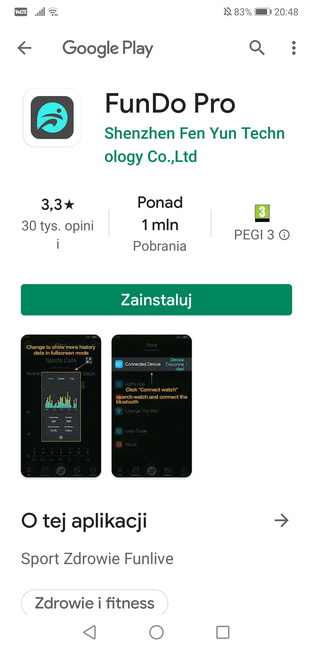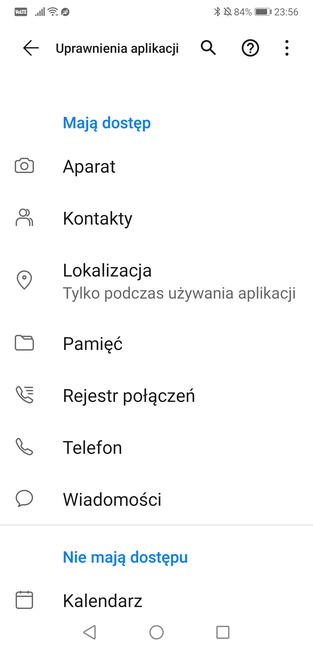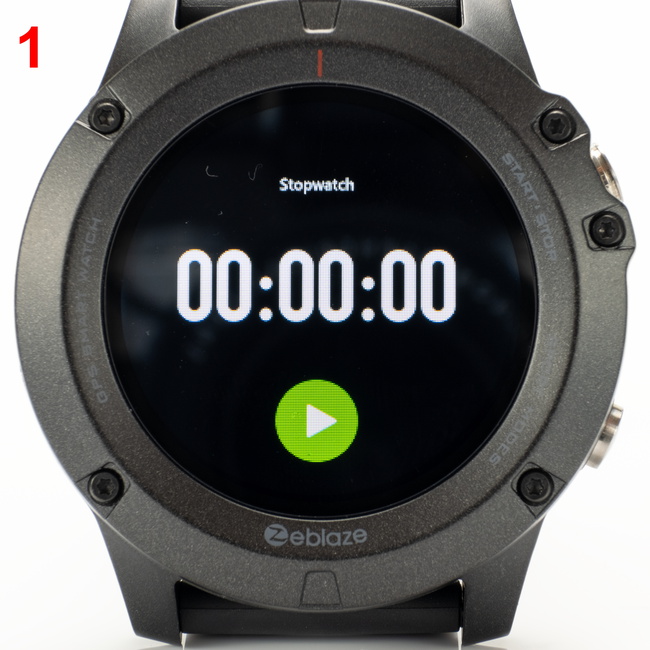SPRZĘT / smartwatch marki Zeblaze model VIBE 3 GPS / strona 3/6
- Dane techniczne / przeznacznie
- Tytułem wstępu
- Zakup, wygląd i pierwsze wrażenia
- Budowa i wykorzystane materiały
- Wodoodporność
- Serce smartwatcha – czyli co ukryto pod obudową
- Akumulator – czyli co VIBE 3 GPS i na jak długo napędza
- Pierwsze uruchomienie / tryby pracy i nawigacja po menu
- Aplikacja FUNDO Pro – konfiguracja, parowanie i wpływ na smartfon
- Funkcje i karty aplikacji FUNDO Pro
- VIBE 3 GPS – codzienne użytkowanie i uwagi końcowe
- Smartwatch Zeblaze VIBE 3 GPS zalety i wady
- aplikacja FunDo Pro – zalety i wady
- Linki
- Opracowania powiązane
.
Pierwsze uruchomienie / tryby pracy i nawigacja po menu…
Producent jak w każdym innym przypadku, szczególnie gdy towar dotarł do nas z tak daleka, zaleca przed jego pierwszym uruchomieniem naładowanie akumulatora. Równie jednak zwyczajowo większość z nas chce dane urządzenie jak najszybciej włączyć, tak też było oczywiście i ze mną. Toteż bez jego wcześniejszego ładowania, zaraz po rozpakowaniu postanowiłem uruchomić smartwatch, z doświadczenia wiem bowiem że najczęściej jakiś zapas mocy w ogniwie jeszcze jest. I faktycznie po przytrzymaniu górnego przycisku funkcyjnego smartwatch Zeblaze VIBE 3 GPS ożył.
Po pierwszym włączeniu wita nas ustawiona domyślnie jedna z trzech tarcz, tudzież zbliżona do analogowych zegarków, jak już wiemy zbliżona wyglądem do tarczy smartwatcha marki Garmin fēnix® 5X Sapphire. Czas, oraz data jaka się pokaże na niej będzie oczywiście wypadkową miejsca produkcji, oraz chwili wyłączenia. Pierwotnie VIBE 3 GPS powitał mnie menu w języku angielskim. Tu ważna uwaga, bez sparowania tego i podobnych urządzeń ze smartfonem nie ma możliwości ręcznej zmiany godziny, daty, czy tu języka. Wszystkie te dane są aktualizowane i synchronizowane po pierwszym sparowaniu, po czym smartwatch będzie już w oparciu o nie działał samodzielnie.
Po pierwszym włączeniu wita nas ustawiona domyślnie jedna z trzech tarcz, tudzież zbliżona do analogowych zegarków, jak już wiemy zbliżona wyglądem do tarczy smartwatcha marki Garmin fēnix® 5X Sapphire. Przed sparowaniem ze smartfonem interfejs modelu prezentowany jest w języku angielskim.
Pierwsze uruchomienie zajęło modelowi poniżej dwóch sekund, a akumulator wskazywał wciąż około 50% pojemności. Menu działało płynnie, bez absolutnie żadnych przycięć, czy spowolnień. W kolejnym kroku pobrałem ze sklepu Google Play, posługując się kodem QR na opakowaniu smartwatcha, aplikację dedykowaną do jego obsługi na platformie Android – FunDo Pro, po czym po szybkim skonfigurowaniu tej ostatniej, o której szerzej będzie w dalszej części, przystąpiłem do sparowania smartwatcha z smartfonem Huawei P20 Pro.
W miejscu tym bywa że pojawiają się kłopoty, szczególnie ujawniają się one w tanich po kilkadziesiąt złotych opaskach sportowych. W przypadku jednak omawianego smartwatcha VIBE 3 GPS proces nawiązania łączności poprzez protokół bluetooth przebiegł szybko i bez żadnych zacięć. Po włączeniu bluetooth w telefonie, aplikacja FunDo Pro od razu wykryła smartwatcha, następnie wybierając ikonkę „połącz z urządzeniem VIBE 3GPS” łączność pomiędzy urządzeniami została ustanowiona. W chwilkę potem na ekranie smartwatcha pojawił się pasek postępu i ikonka chmury informując nas o przeprowadzanej synchronizacji danych. Pasek postępu synchronizacji zmienia swój stan co 25% (tak samo jak w przypadku wskazania naładowania akumulatora).
Po pobraniu aplikacji FunDo Pro, podczas instalacji poprosi ona nas o szeroki wachlarz pozwoleń na dostęp do danych i funkcji smartfona. Zważając na zakres jej funkcji nie powinno to dziwić, jednak jak się okazało warto przyglądać się dokładniej temu na co i w jakim zakresie udziela się zgody. Samo połączenie ze smartwatchem przebiega szybko i bezproblemowo.
Po kilku sekundach zegarek był w pełni gotów do użycia, no prawie… Jak się wkrótce okazało smartwatch zaimplementował w menu język polski, jednak niektóre z wyrazów wciąż były komiczną hybrydą angielskiego i złego tłumaczenia na język polski. W jednej z kart menu pojawił się na przykład napis „półkonia” zamiast dystansu. Z tego powodu ponownie wyłączyłem i włączyłem, a następnie sparowałem, smartwatch, tym razem uzyskując już znacznie lepsze spolszczenie interfejsu, acz trzeba tu od razu dodać że czasem pewne błędy w tym zakresie wciąż się zdarzają. Szczególnie zaś gdy zegarek pozostaje długo nie sparowany ze smartfonem, lub gdy doszło do jego pełnego rozładowania i braku energii przez dłuższy czas. Nie są to jednak szczególnie utrudniające życie niedociągnięcia, raczej czasem zabawne, nie zmienia to jednak faktu że takowe są i pozostając w zgodzie z testerskim sumieniem muszę o tym wspomnieć.
Po sparowaniu z aplikacją FunDo Pro smartwatch przystępuje do wymiany / synchronizacji danych, jeśli jest to pierwsza taka synchronizacja to właśnie na tym etapie dojdzie do zaimplementowania w zegarku języka polskiego. Po prawej tryb parowania w menu szybkiego dostępu, umożliwiające szybkie połączenie z aplikacją FunDo Pro na smartfonie o ile oczywiście ten ostatni ma włączony bluetooth.
Przyjrzyjmy się teraz budowie interfejsu, oraz funkcjom poszczególnych zakładek smartwatcha Zeblaze VIBE 3 GPS. Wędrówkę po systemie rozpoczniemy od tarczy głównej smartwatcha. Przytrzymując palec na tarczy przez około trzy sekundy przejdziemy w tryb zmiany jej wyglądu. VIBE 3 GPS umożliwia tu wybór pomiędzy trzema typami, klasyczną nawiązującą do wskazówkowych zegarków, cyfrową z dużymi dwubarwnymi cyframi określającymi godzinę, oraz trzecią o bardziej nietuzinkowym, nowoczesnym wyglądzie. Tarczę wybieramy przesuwając palcem wzdłuż ekranu, a zatwierdzamy dotykając ekranu.
VIBE 3 GPS umożliwia wybór jednej spośród trzech tarczy głównej, zmiana odbywa się bardzo prosto przez przytrzymanie palca na danej tarczy, a następnie przesuwamy w poziomie palcem w lewo, lub prawo, wybór zatwierdzamy dotykając krótko tarczy.
Powróćmy do ekranu głównego, przeciągając palcem w lewo przejdziemy do karty z powiadomieniami z aplikacji, na przykład SMS, czy Messenger. Sekcja ta składa się z czterech kolejnych kart, na pierwszej i drugiej zobaczymy nagłówki trzech kolejnych wiadomości, na trzeciej jednak już tylko dwie. Pamiętajmy bowiem że model VIBE 3 GPS zapisuje do ośmiu takich powiadomień, po czym gdy nadchodzą kolejne nadpisują ostatnią z nich. Czwarta z kart zawiera prosty, acz bardzo estetyczny ekran wyboru umożliwiający skasowanie powiadomień, lub wyjście z powrotem do sekcji powiadomień. Ekran ten będzie się powtarzał wszędzie tam gdzie są zapisywane dane, jak choćby rekordy sportowe, czy zapisane treningi.
Ponownie powróćmy do głównego ekranu, przeciągając palcem tym razem w prawo. Przeniesie nas to do karty szybkiego dostępu. W przeciwieństwie bowiem do innych kart ikony na niej zawarte nie są kolorowe, lecz białe, na czarnym tle. W karcie tej dostrzeżemy pięć rozmieszczonych symetrycznie ikon funkcyjnych, w tym jedną mającą tylko funkcję informacyjną, tudzież umieszczoną w osi tarczy u jej szczytu ikonkę stanu naładowania akumulatora.
Spoglądając od góry, od lewej na ikonki funkcyjne mamy do wyboru:
- ikonka księżyca – reprezentuje kartę z danymi z trybu monitoringu snu
- po prawej na górze dostrzeżemy ikonkę w postaci białego pełnego, lub częściowego okręgu (w zależności od aktualnie wybranej wartości) umożliwiającej szybką zmianą siły jasności ekranu. Mamy tu do dyspozycji wybór pomiędzy trzema stopniami jasności 30%, 70%, oraz 100%. Wyboru dokonujemy przez dotknięcie ikonki.
- po lewej na dole zobaczymy ikonkę telefonu, której dotykającej – o ile smartwatch pozostaje sparowany z telefonem – uruchomimy funkcję „znajdź telefon”, jeśli natomiast sparowany nie jest, ale w smartfonie jest włączony bluetooth i aplikacja FunDo Pro pojawi się ikona linku, a smartwatch podejmie próbę połączenia z telefonem
- po prawej na dole dostrzeżemy ikonkę w postaci trybiku – jak łatwo się domyślić jej dotknięcie przeniesie nas do kolejnych – co ciekawe już kolorowych – dwóch kart funkcyjnych, każda o trzech sekcjach:
- karta pierwsza:
- tryb siedzący – włącz/wyłącz
- informacje o urządzeniu – po dotknięciu pokażą się nam informacje o modelu smartwatcha, wersji wykorzystywanego oprogramowania, oraz adresu bluetooth
- ikonkę jasności ekranu, w moim modelu opisaną jako „pokaz” choć zapewne powinno być „jasność”, to właśnie jeden z takich przykładów gdzie zawiodło tłumaczenie interfejsu. Dotknięcie jej przeniesie nas do opisanej już powyżej w ekranie szybkiego dostępu, funkcji zmiany jasności ekranu, z tym że tu wyrażonego paskiem wartości zadanej jasności, oraz dwoma aktywnymi obszarami wyboru plus/minus, natomiast wartości skoku samej jasności są takie same (30%, 70%, oraz 100%).
- karta druga:
- ikonka pierwsza od góry „uruchom” – umożliwia zresetowanie urządzenia z zachowaniem jednak danych takich jak data, godzina, oraz zapisane rekordy, czy wiadomości
- kolejna o łatwo rozpoznawalnym symbolu umożliwia wyłączenie smartwatcha
- ostatnia również o rozpoznawalnym symbolu jest niczym innym niż klasycznym resetem – umożliwia ona szybki pełny reset urządzenia do ustawień fabrycznych, a więc kasując wszystkie zapisane dane i ustawienia, w tym język interfejsu.
- karta pierwsza:
Warto tu jeszcze przypomnieć że wszędzie tam gdzie dokonujemy wyboru danej funkcji / trybu, pojawi się znany już ekran wyboru, na którym możemy dokonać albo jego zatwierdzenia, albo odrzucić i powrócić do karty wcześniejszej. Po cały menu poruszamy się natomiast kilkoma prostymi ruchami, w górę i dół, oraz w lewo i prawo. Ruch w górę i dół pozwala wybrać daną kartę menu, podobnie jak w przypadku ruchów na boki, z tą różnicą że powrót z dowolnej kary do poprzedniego, lub głównego ekranu smartwatcha następuje przez ruch palca na ekranie z góry w dół. Powróćmy jednak do dalszego omawiania kart menu smartwatcha VIBE 3 GPS…
Powróciwszy do głównego ekranu urządzenia wykonując ruch palcem z góry na dół przejdziemy do kolejnych czterech kart umożliwiającymi dostęp do takich funkcji jak:
- KARTA I – szybki dostęp do ostatniego/aktualnego pomiaru wyników treningu, znajdziemy tu informację o: ilości wykonanych kroków, przebytym dystansie wyrażonym w kilometrach, oraz ilości spalonych kalorii
.
- KARTA II – graficzna prezentacja wyników pomiaru tętna. Karta podzielona jest na kilka części, przy górnym rancie poprowadzono linię z pięciu barwnych prostokątów, patrząc od lewej w kolorze niebieskim, zielonym, żółtym, pomarańczowym i czerwonym. Jak się z pewnością słusznie domyślacie kolory te bynajmniej nie są przypadkowe. Element ten służy do graficznej prezentacji wartości dokonanego pomiaru, gdzie kolor niebieski oznacza puls poprawny, żółty podniesiony, a czerwony niebezpiecznie wysoki. Część środkowa ekranu podzielona została na dwie, po lewej prezentowane są maksymalne wyniki pomiaru pulsu, po prawej najniższy, a pośrodku aktualny.
.
- KARTA III – graficzny interfejs funkcji monitorowania snu. Ekran podzielono tu na dwie części, po lewej prezentowane są wartości dla lekkiego snu / drzemki, po prawej snu długotrwałego / głębokiego. Na obu ich charakterystyka określana jest przez godziny i minuty, natomiast w górnej centralnej części prezentowany jest wynik z aktualnego / ostatniego pomiaru. Trzeba jednak pamiętać że aby monitor snu w ogóle zadziałał smartwatch trzeba nosić przez całą dobę, a w czasie tym musi on pozostawać sparowany z aplikacją na smartfonie, w przeciwnym razie żadne dane nie zostaną zarejestrowane. Funkcji tej nie da się również uruchomić z poziomu zegarka, ale wyłącznie smartfona.
.
- KARTA IV – prezentacja ostatniego zapisanego rekordu sportowego, tudzież najszybciej przebytego dystansu, czy ilości wykonanych kroków w danym czasie, uwaga – dane te podlegają zresetowaniu po 24 godzinach, w związku z czym jeśli ne zostały przeniesione w toku automatycznej synchronizacji do pamięci aplikacji na smartfonie zostaną utracone
I znów powracamy do ekranu głównego VIBE 3 GPS, tym razem jednak przeciągamy palcem po ekranie pionowo z dołu do góry, co przeniesienie nas do najbardziej rozbudowanego menu, składające się czterech głównych kart, prowadzących jednak do kolejnych trybów pracy smartwatcha:
- KARTA I – zawiera cztery ikony prowadzące do kolejnych poziomów menu, spoglądając od góry od lewej:
- ikona z butem sportowym – dotknięcie jej przenosi nas dokładnie do tego samego co powyżej już opisałem ekranu, prezentującego wyniki pomiaru ostatniego/aktualnego pomiaru wyników treningu, znajdziemy tu informację o: ilości wykonanych kroków, przebytym dystansie wyrażonym w kilometrach, oraz ilości spalonych kalorii, jej dotknięcie przeniesie nas do sekcji z historią zapisanych wyników z ostatniego tygodnia.
-
-
- ikonka z biegaczem – pozwala nam przejść do najbardziej rozbudowanej sekcji smartwatcha, tudzież do kart z danym typem treningu, sekcja ta podzielona jest na trzy karty i tak zobaczymy na nich:
- karta I / tryby sportowe: PIESZY / BIEGANIE / RUN INDOOR – w przypadku ostatniego z trybów, co powtórzy się również w kolejnych, znów pojawia się brak spolszczenia, chodzi tu jednak oczywiście o trening biegowy w domu na bieżni
- karta II / tryby sportowe: BIKING / ALPINIZM / PIESZA WYCIECZKA – jak widzimy również tu pojawiają się braki w tłumaczeniu, łatwo się jednak domyślić, choćby po samej ikonce prezentującej dany tryb że w pierwszym przypadku chodzi o jazdę na rowerze, drugim o wspinaczkę
- karta III / tryby sportowe: SWOBODNY RUCH / REKORDY SPORTOWE – ze względu na inną niż w powyższych charakterystykę trybu treningu, pozwolę sobie ten pierwszy omówić nieco szerzej:
- SWOBODNY RUCH – ciekawy tryb pozwalający wykorzystać smartwatch do zapisu wyników treningu fines, czy siłowego, co sam podczas takowego, pół-siłowego treningu z gumami zweryfikowałem, w trybie tym oczywiście nie ma mowy o zapisie takich danych jak ilość kroków, czy dystans, gdyż trening taki z założenia ma stacjonarny charakter, na nic więc tu dane z GPS-u, mierzona jest za to akcja serca – gdzie prezentowane są wartości maksymalna, średnia i bieżąca pulsu, czas treningu, oraz ilość spalonych kalorii.
- ikonka z biegaczem – pozwala nam przejść do najbardziej rozbudowanej sekcji smartwatcha, tudzież do kart z danym typem treningu, sekcja ta podzielona jest na trzy karty i tak zobaczymy na nich:
-
SWOBODNY RUCH – ciekawy tryb pozwalający wykorzystać smartwatch do zapisu wyników treningu fines, czy siłowego, co sam podczas takowego, pół-siłowego treningu z gumami zweryfikowałem, w trybie tym mierzona jest akcja serca – gdzie prezentowane są wartości maksymalna, średnia i bieżąca pulsu, czas treningu, oraz ilość spalonych kalorii.
-
- REKORDY SPORTOWE – sekcja dotknięcie której przeniesie nas do menu z trzema kartami zawierającymi zapis ostatnich ośmiu treningów w dowolnym trybie, w tym właśnie swobodnego ruchu. Wydaje się że nazwa „rekordy sportowe” jest tu ponownie źle umiejscowiona, gdyż rekordy prezentowane były w innej części menu, a tu są to po prostu zapisane wszystkie, bez względu na uzyskane wartości wyniki treningu. Należy pamiętać że tak jak w przypadku wiadomości / powiadomień, takich wyników zapisane może być tylko osiem, każdy następny nadpisze ostatnich z nich.
- kolorowa ikonka przypominająca ekran radaru – dotknięcie jej przeniesie nas do ponownie do zakładki REKORDY SPORTOWE – i tu właśnie faktycznie takowe są prezentowane.
VIBE 3 GPS umożliwia zapis do ośmiu powiadomień / wiadomości, podobnie do ośmiu treningów, oraz rekordów sportowych. Te ostatnie prezentowane są w oddzielnej sekcji „REKORDY SPORTOWE” (po lewej), ale i w sekcji grupującej wszystkie zapisane wyniki (po prawej).
-
- ostatnia ikonka na dole po prawej przedstawia księżyc – jej dotknięcie przenosi nas opisanej już zakładki MONITORING SNU, natomiast pozostając w niej jeśli dotkniemy ekranu w dowolnym miejscu otworzy się nam zapisana historia z tego tryby, ilustrująca średni i maksymalny czas głębokiego i lekkiego snu na przestrzeni ostatnich 12 godzin, oraz siedmiu dni tygodnia.
.
- KARTA II – ponownie jak wcześniejsza ma cztery okrągłe ikonki wypełniające większość ekranu i znów od lewej, od góry są to:
- ikona I – białe serce na w czerwonym okręgu, jak łatwo się domyślić jest to tryb którego dotknięcie przenosi nas również już do znanego ekranu prezentującego wyniki maksymalne, średnie i najniższe pomiaru pulsu – przejście do tej sekcji uruchamia równocześnie nowy pomiar tętna. Przeciągnięcie palcem po ekranie z góry w dół pozwala nam cofnąć się do poprzedniej karty.
-
- ikona II – biały cyferblat z czerwoną wskazówką naśladujący tarczę dawnych ciśnieniomierzy, o czym informuje dodatkowo napis na ikonie „mmHg”. Dotknięcie jej przenosi nas oczywiście do ekranu ciśnieniomierza, wraz z jego dotknięciem uruchamiamy proces kolejnego pomiaru. Sam proces może trwać od pięciu do nawet 15 sekund, średnio około 10. Z trybu pomiaru ciśnienia wychodzimy jak w każdym innym przypadku przeciągając palcem po ekranie z góry w dół.
-
- ikona III (na dole po lewej) – kropla krwi z dopiskiem O₂, ikona trafnie określa kryjąca się za nią funkcją, tudzież przejście w tryb pomiaru natlenienia krwi wyrażanego w procentach.
-
- ikona IV (na dole po prawej) – budzik / pozwala przejść do karty z ustawioną godziną budzika. Niestety karta ta jest w zasadzie bezużyteczna bez sparowania z aplikacją FunDo Pro zainstalowanej na smartfonie. Dopiero z jej poziomu możemy ustawić godzinę budzenia, oraz czy alarm ma być jednorazowy, czy powtarzany w określonych dniach tygodnia. Należy pamiętać że smartwatch pozbawiony jest sygnałów dźwiękowych, w związku z czym alarm zostanie nam zakomunikowany z jego poziomu tylko przez wibrację, natomiast sygnał dźwiękowy o ile na to pozwoliliśmy, rozbrzmi z telefonu. Smartach umożliwi nam jedynie włączenie / wyłączenie drzemki, lub samego alarmu.
- KARTA III – kolejna karta z czterema barwnymi, okrągłymi ikonkami, omówimy je począwszy od lewej od góry:
- ikona I – nutka / jej dotknięcie przenosi nas do karty umożliwiającej sterowanie odtwarzaczem muzyki, do wyboru mamy play / pauza, oraz utwór poprzedni i następny.
- ikonka II – aparat fotograficzny / dotknięcie przenosi nas do karty umożliwiającej zdalne sterownie migawką głównego aparatu smartfona.
- ikona III (na dole po lewej) – telefon / znana już nam karta (dostępna z menu szybkiego dostępu) umożliwiające włączenie trybu „znajdź telefon”.
- ikona IV (na dole po prawej) – trybik / pozwala przejść menu z ustawieniami smartwatcha. Składa się ono z trzech kart, po trzy tryby w każdej. Również ona została już omówiona, jest to bowiem dokładnie to samo menu do którego mamy dostęp z ekranu głównego karty szybkiego dostępu (tryb siedzący / informacje o urządzeniu / zmiana jasności ekranu / resetowanie urządzenia z zachowaniem zapisanych danych / wyłączanie smartwatcha / pełny reset z kasacją wszystkich danych – powrót do ustawień fabrycznych).
- KARTA IV – ostatnia z kart tego menu, z dwoma ikonami, tu od lewej:
- ikona stopera / jak sama grafika podpowiada pozwala nam przejść do trybu stopera, podobnie jednak jak w przypadku sterowania odtwarzaczem muzyki, jest on maksymalnie uproszczony, oferując jedynie podstawową funkcjonalność, tudzież start / stop / reset, bez możliwości zapisu śród czasów.
- ikonka minutnika / dotknięcie przenosi nas do menu minutnika, mamy ty możliwość ustawienia maksymalnego czasu odliczania 99 godzin, 59 minut i 59 sekund.
.
smartwatch marki Zeblaze model VIBE 3 GPS / strona 3/6
Fotografia wariantów kolorystycznych paska do smartwatcha Zeblaze VIBE 3 GPS pobrano ze strony sklepu producenta na platformie handlowej AliExpress, podobnie zdjęcie smartwatcha marki Garmin model fēnix® 5X Sapphire pobrano ze strony marki – www.garmin.com/pl. Zaprezentowano je w niniejszym opracowaniu zgodnie z art. 29 ustawy o prawie autorskim i prawach pokrewnych, jako ograniczenie majątkowych praw autorskich na rzecz dozwolonego użytku, zgodnie z nowelizacją rzeczowej ustawy z 2015 roku, wyłącznie w celu prezentacji i szerszego zobrazowania poruszanych tematów, pozostających w ścisłym związku z jego tematem.
opracowanie i zdjęcia z wyłączaniem wymienionych powyżej zdjęć: Sebastian Nikiel 04.11.2020
Informacja o prawach autorskich – można wykorzystywać nieodpłatnie wyłącznie w zastosowaniach niekomercyjnych, oraz z uznaniem i zachowaniem autorstwa, zgodnie z licencją Creative Common 3.0 – www.creativecommons.org / Copyright – can be obtained in a non-commercial manner and with the recognition and behavior made, in accordance with the license under the Creative Common 3.0 license – www.creativecommons.org
Informacja prawna – wszystkie wyrażane na łamach niniejszej recenzji poglądy, są wyłącznie moją osobistą opinią na temat danego sprzętu, odzieży, czy akcesorium, wynikającą z posiadanego doświadczenia, nabytego w trakcie jego użytkowania, oraz dotyczącą wyłącznie testowanego egzemplarza, a nie całościowo danego modelu produktu. Niniejsza recenzja nie powstała na zamówienie firm trzecich, nie była również przez takowe sponsorowana.